Hur man skapar anpassade Netflix-bevakningslistor för kategorier och genrer
Miscellanea / / August 05, 2021
Videostreamingsplattformar har sett en kraftig tillväxt i sin användarbas och den nuvarande situationen för COVID-19 har också indirekt hjälpt dessa OTT-plattformar för videostreaming att växa. Faktum är att teaterutgåvor, som av uppenbara skäl inte kommer att se dagens ljus datateater nära dig, får mycket uppmärksamhet på sådana OTT-plattformar som Netflix, Amazon Prime Video, etc. Innehållet som finns tillgängligt på sådana plattformar är också stort och du kan enkelt titta på i flera timmar utan att innehållet blir uttömt.
Och om du är videostreaming buff på Netflix och tittar på program eller filmer kan du förmodligen ha din egen samlade lista över filmer och tv-program. En begränsning av Netflix är dock att det inte tillåter dig att separera film eller visar titlar eller genrer och lagrar helt enkelt en automatiskt ordnad lista med titlar som du har sparat till din min lista.
Så om du också letar efter en lösning för att få en anpassad Netflix-lista, är du på rätt plats. Som i det här inlägget kommer vi att vägleda dig om hur du kan skapa en anpassad Netflix-övervakningslista för kategorier och genrer. Så som sagt, låt oss gå direkt in i själva artikeln:

Hur skapar jag anpassade Netflix-bevakningslistor för kategorier och genrer?
Tack vare utvecklaren Ajhad kan du nu ha din egen curated och anpassade lista över Netflix tv-program och filmer. Du kan ordna alla dina favorittitlar på plattformen, i en dedikerad lista, så att det är lättare för dig att titta på det specifika innehållet, eller att dela med alla som gillar din lista med program.
Med hjälp av Netflix-listor kan du enkelt spela någon av dina lagrade program eller filmer direkt från listan utan att behöva söka igenom massor av innehåll på plattformen. Som redan nämnts, om du vill dela din samlade lista med program och filmer med någon av din kunskap, är det också möjligt via den här genvägen. En liten nackdel är att när någon show eller film har tagits bort kommer du inte att kunna berätta från genvägen. Här är den fullständiga listan över funktioner:
Funktioner:
- Möjlighet att visa lista och spela titel
- Möjlighet att lägga till titel i listan
- Möjlighet att redigera titelnamn
- Möjlighet att "Dela" titel direkt i listan
- Möjlighet att automatiskt upptäcka om Netflix URL finns i ClipBoard
- Möjlighet att skapa flera listor
- Möjlighet att redigera listnamn
- Möjlighet att ta bort titeln från listan visuellt
- Möjlighet att radera lista
- Möjlighet att spela slumpmässig titel från listan
- Möjlighet att välja uppspelningsalternativ
- Börja från början
- Börja från sista positionen
- Börja från specifik tid
- Spela i bakgrunden
Genvägsfunktioner:
- Automatisk uppdatering med Embed-A-Update
- Möjlighet att ställa in standardinställningar
- Webbplats för support och dokumentation
- Möjlighet att skicka feedback eller begära support
- Alla inställningar och data i iCloud
- Möjlighet att radera alla filer
- Möjlighet att ställa in inställningar i genväg
- Avsnitt med (Funktioner kommer snart)
- Avsnitt med BETA-funktioner
Om du också är intresserad, följ sedan stegen nedan för hur du kan lägga till och skapa en anpassad lista med innehåll på Netflix baserat på kategorier och genrer:
- Först och främst måste du ladda ner genvägen Netflix Lists från utvecklarens Routinehub-sida.
- Du kan gå över här för att alltid ladda ner den senaste versionen av Netflix-listorna.
- Se till att du använder en iPhone, eftersom det här bara fungerar på iOS.
- Den här genvägen på Netflix-listan använder genvägsappen på iPhone, som redan finns där. Du måste dock ta bort den och installera om den från App Store.
- När du har öppnat den här sidan trycker du på knappen Get Shotcut längst ner.
- Då måste du trycka på "Lägg till otillförlitlig genväg" placerad längst ner. Se till att du redan har tillåtit opålitliga källor genom att gå över till Inställningar >> Shorcuts innan du lägger till Netflix-listorna i genvägen.
- Nu är allt du behöver göra att lägga till dina favoritprogram och filmer i den här listan, vilket kan göras direkt från den officiella Netflix-appen.

- När du väl har hittat din favoritprogram eller film, tryck bara på Dela-knappen och tryck på Fler alternativ för att hitta Netflix-listor. Klicka på den för att lagra tv-programmet eller filmen i den här genvägen.

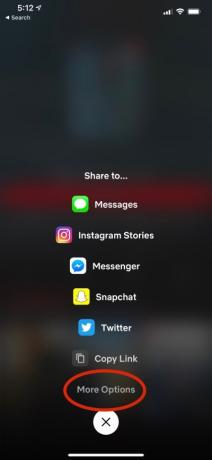

- Om du använder den för första gången kommer den att be om att bevilja vissa behörigheter.
- Det är allt!
Men om du vill skapa en separat Netflix-lista för ditt andra innehåll måste du:
- Öppna genvägen för Netflix-listor från genvägsappen.
- Tryck på Skapa tom lista.
- Namnge listan vad du vill och tryck på OK
- Det är allt!
Det finns några andra alternativ i genvägen till Netflix-listor som du kan använda:
- Lägg till en titel i din lista.
- Ta bort titlar från din lista.
- Skapa en tom lista.
- Redigera titelnamn.
- Redigera listans namn.
- Radera lista.
- Ta bort alla filer.
I synnerhet kan du också dela din curatlista med dina vänner eller familjemedlemmar. Eftersom listan är i SON-format kan dina vänner eller familj visa den här listan med hjälp av en online SON Viewer, som kan hittas här. För att dela din lista med vem som helst måste du skapa en delningslänk för din lista, vilket du kan göra genom att gå till Avancerade inställningar >> Skapa Dela länk till lista och välj sedan listan. När det är klart kan du direkt dela med dig av vem som helst din curated lista över Netflix-program eller filmer.
Så där har du det från min sida i det här inlägget. Jag hoppas att ni gillade det här inlägget och kunde skapa en helt egen och kuraterad Netflix-lista baserad på kategorier och genrer. Genvägen för Netflix-listor gör det enkelt för dig att hitta din favoritprogram eller film och spela direkt från genvägen själv. Låt oss veta i kommentarerna nedan, vad tycker du om den här applikationen och om du har använt den här appen eller inte på din iPhone? Fram till nästa inlägg... Skål!
En Six Sigma och Google-certifierad digital marknadsförare som arbetade som analytiker för ett topp MNC. En teknik- och bilentusiast som gillar att skriva, spela gitarr, resa, cykla och koppla av. Entreprenör och Blogger.

![Så här går du in i återställningsläge på Gionee S6 Pro [lager och anpassad]](/f/684f3a0e7811cfcf4ca4540396cc66b7.jpg?width=288&height=384)

